Pēdējoreiz atjaunināts

Būs reizes, kad vēlēsities ierakstīt darbību datora ekrānā un saglabāt to kā GIF, lai jūs varētu ērti to kopīgot ar citiem. Šeit ir seši bezmaksas rīki, lai iegūtu darbu.
Cilvēkiem patīk tiešsaistē skatīties grafiskā apmaiņas formāta failus, plašāk pazīstamus kā GIF. Tagad, pateicoties dažādām lietotnēm un pakalpojumiem, šāda veida failus ir ārkārtīgi viegli izveidot. Nesen es esmu meklējis bezmaksas lietojumprogrammu, lai pārvērstu lietas, kas notiek manā ekrānā, par GIF. Es biju pārsteigts, atklājot daudz lielisku rīku, ieskaitot tos, kas šeit ir izcelti.
Seši veidi, kā bez maksas konvertēt ekrānu uz GIF
Meklējot rīku no ekrāna uz GIF, es sākotnēji pievērsos tam, lai atrastu kaut ko tādu, kas burvju darbību veiktu tiešsaistē, nevis caur lietotni. Pēc dažu tīmekļa rīku atklāšanas es pievērsu uzmanību Windows un Mac lietotnēm. Lūk, ko es atradu.
1. GIPHY sagūstīšana
Viens no populārākajiem veidiem, kā izveidot GIF datorā, ir lietot GIPHY Capture rīku, kas ir pieejams Mac App Store. Šo bezmaksas lietotni ir nesāpīgi izmantot, taču neļaujiet šai vienkāršībai sevi apmānīt, jo šis ir rīks ar pilnu funkciju no ekrāna uz GIF. Kad lietotne ir instalēta, jums atliek tikai noklikšķināt uz pogas Sākt. Kad esat pabeidzis, noklikšķiniet uz apturēšanas pogas. Kā es teicu, vienkārši, nē?
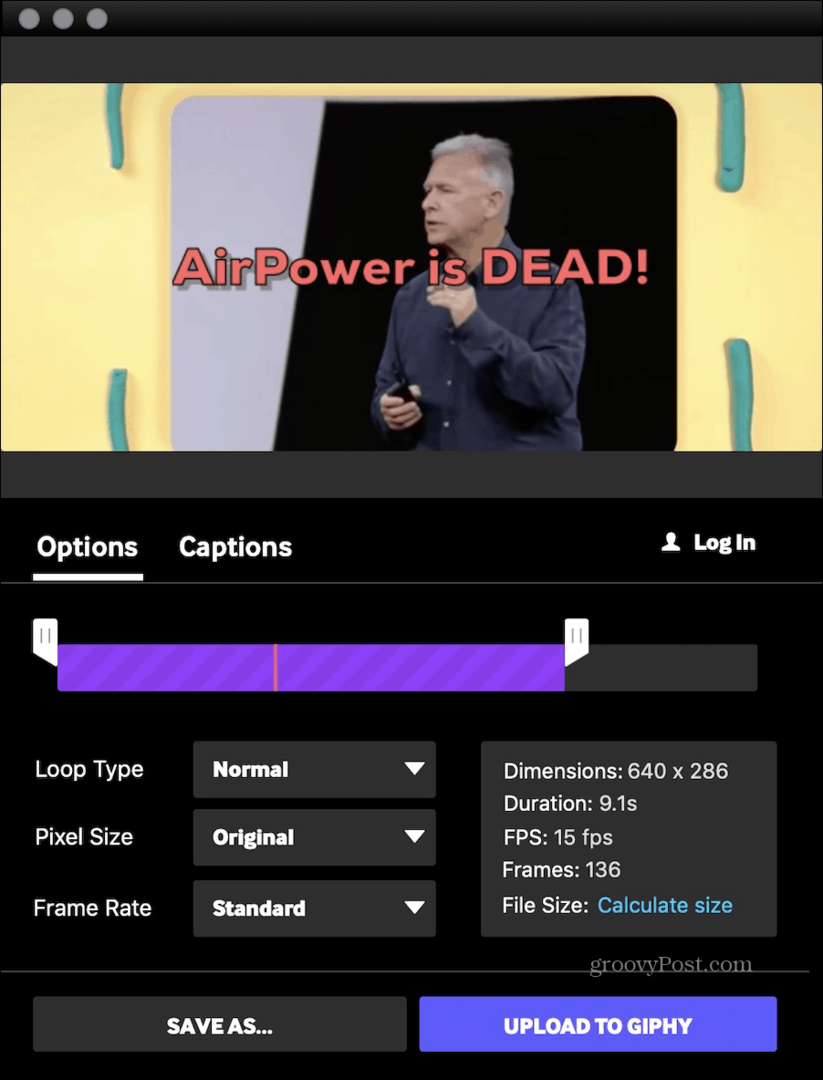
Izmantojot GIPHY Capture, jūs varat ierakstīt GIF līdz 30 sekunžu garumā un nemanāmi augšupielādēt tos Facebook, Twitter vai Facebook Messenger. Varat arī nosūtīt failus pa e-pastu vai nosūtīt tos ģimenei un draugiem. Iespējams arī augšupielādēt failu populārajā GIPHY vietnē (skatīt zemāk).
Kad esat ierakstījis GIF, varat izmantot kādu no lietotnes daudzajiem rediģēšanas rīkiem, lai padarītu to par savu. Starp instrumentiem ir spēja piešķirt cilpas veidu un kadru ātrumu. Varat arī pievienot animētus parakstus un daudz ko citu.
Jums patiks GIPHY Capture, ja jūs:
- Vēlaties kļūt par plašas GIF koplietošanas kopienas daļu.
- Nepieciešami rediģēšanas rīki.
Lejupielādējiet GIPHY Capture
2. GIPHY tiešsaistē
Ja nevēlaties lejupielādēt GIPHY Capture savā Mac datorā vai jums nav Windows balstītas iekārtas, apsveriet iespēju bezmaksas GIPHY vietni tiešsaistē.
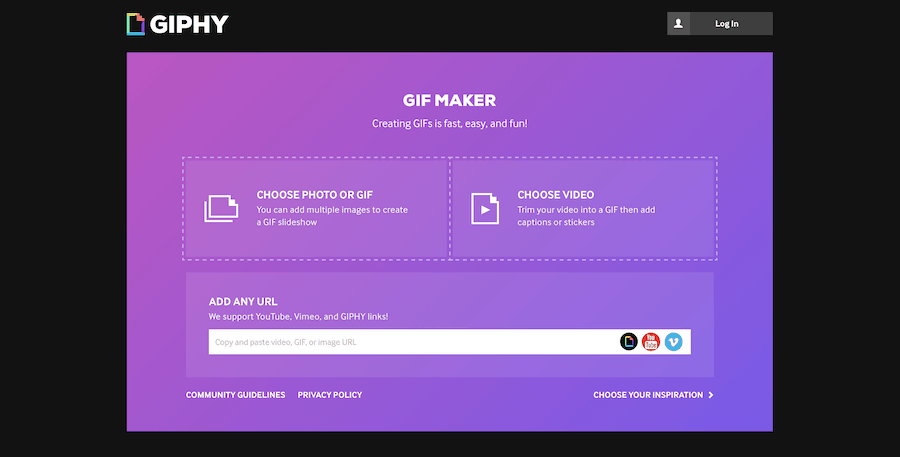
Šeit jūs varat izmantot vietnes GIF veidotāju, lai izveidotu GIF no videoklipiem vai attēliem un pēc tam augšupielādētu failus visiem redzamiem. Varat arī pievienot URL, lai izveidotu GIF no video, kas jau mitināts tiešsaistē. Tiek atbalstītas visas YouTube, Vimeo un GIPHY saites.
GIPHY Capture lietotne man patīk daudz vairāk nekā vietne. Tomēr joprojām ir vērts padomāt par GIPHY tiešsaistē.
Apmeklējiet GIPHY vietni
3. GIF Alus darītava 3
Pieejama arī Mac App Store veikalā, kas paredzēta bezmaksas sīkdatnei GIF Brewery 3, ļauj jums izveidot GIF no video failiem. To darot, varat veikt ekrāna ierakstu, ierakstīt no savas tīmekļa kameras vai iOS ierīces vai importēt video failu. Varat arī izmantot GIF alus darītavu 3, lai no GIF izveidotu GIF, kas ir vairāku šķēļu kombinācijas.
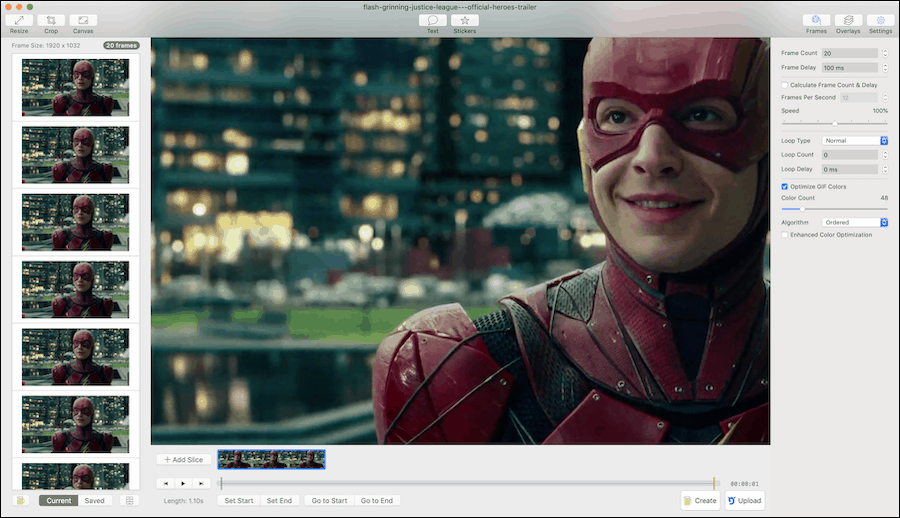
Kad ierakstīšana ir pabeigta, varat apgriezt / mainīt izmērus, atlasīt jaunu kadru nomaiņas ātrumu, lietot filtrus un pievienot parakstus. Tāpat kā citi risinājumi šajā sarakstā, arī GIF alus darītava 3.0 padara jūsu failu koplietošanu bez traucējumiem, izmantojot iMessage vai Mail. Varat arī augšupielādēt to Gfycat - tīmekļa platformā īsa video satura augšupielādēšanai un mitināšanai.
Citas GIF alus darītavas funkcijas ietver:
- Iespēja saglabāt atsevišķus video kadrus vēlākai izmantošanai.
- Izveidojiet lietotnes loga GIF.
- Atlasiet GIF ilgumu un lielumu.
Lejupielādējiet GIF alus darītavu 3
4. Ieraksts
Vēl viens uz lietotnēm balstīts risinājums ir Recordit, kas ir pieejams gan macOS, gan Windows. Iespējams, ka visvienkāršākais risinājums sarakstā Recordit ļauj pārraidīt ekrānu, pēc tam automātiski augšupielādējot failu mākonī, kur jūs varat to koplietot ar citiem. Turklāt Recordit funkciju saraksts ir nedaudz niecīgs, kas ir labi vai slikti, atkarībā no jūsu vajadzībām.
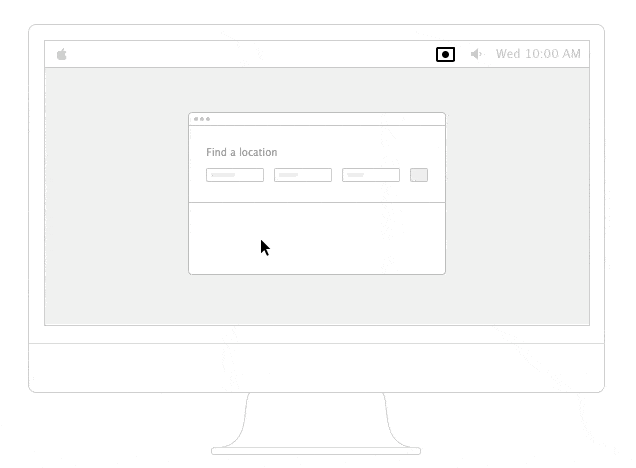
Pēc Recordit instalēšanas atkarībā no datora veida izvēlnes joslā vai izvēlnē Sākt atradīsit pelēku ikonu - lietotni. Lai sāktu ierakstīšanu, noklikšķiniet uz ikonas. Turpmāk jums tiks lūgts kartēt ekrāna apgabalu, kuru vēlaties ierakstīt. Lai sāktu ierakstīšanu, vēlreiz noklikšķiniet uz ikonas. Kad esat pabeidzis ierakstīšanu, vēlreiz noklikšķiniet uz attēla. Pēc dažām sekundēm tiek parādīts liels pogas uznirstošais uzraksts GIF. Noklikšķiniet uz šī un tūlīt jūsu fails būs skatāms tiešsaistē kā GIF. Ierakstu var lejupielādēt arī kā parastu video.
Šim vienkāršajam risinājumam ir daži trūkumi. Pirmkārt, failu nav iespējams rediģēt tieši ar programmatūru. Otrkārt, jūsu GIF tiek publiski glabāts tiešsaistē, lai gan URL adrese jums būs tikai jums. Faili tiek saglabāti arī ar mazu kadru ātrumu, bez skaņas - divi punkti, kas jāpatur prātā.
Neskatoties uz šiem ierobežojumiem, Recordit tiek pozitīvi atzīts arī par:
- Ļauj ierakstīt ne ilgāk kā piecas minūtes.
- Pro versijai 30 ASV dolāru ir pievienota failu aizsardzība un augstāka FPS.
- Izmantojiet bezmaksas Recordit API, lai pievienotu rīku savai lietotnei.
Lejupielādēt ierakstu
5. Kap
Kap ir atvērtā pirmkoda risinājums, lai notvertu ekrānā notiekošo. Šis rīks ir izveidots gan dizaineriem, gan izstrādātājiem, un tam ir lietotājam draudzīgs un gaisīgs interfeiss, kas piedāvā ātru ātrumu nepārtrauktām ekrāna ierakstīšanas sesijām.
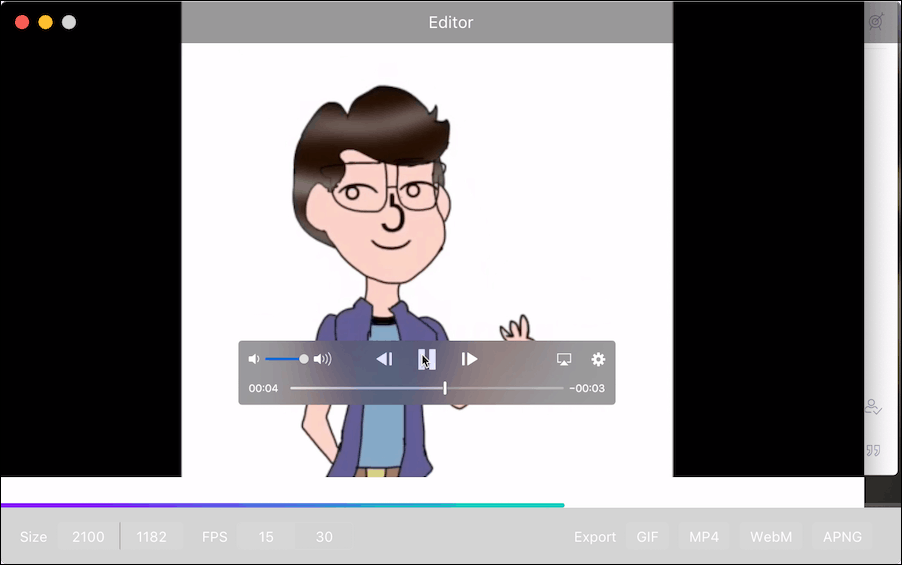
Kap netālu no virtuālā lodziņa piedāvā sākotnējos iestatījumus, kas ļauj sākt darbu tikai ar dažiem klikšķiem. Kad esat atlasījis ierakstu vai lietotni ierakstīšanai, noklikšķiniet uz pogas Ierakstīt. Kad esat pabeidzis, vēlreiz noklikšķiniet uz pogas. Bonusa punkti: ierakstiem varat pievienot / izdzēst skaņu.
Tāpat kā citi risinājumi no ekrāna līdz GIF, Kap parāda jums priekšskatījumu tam, ko tikko ierakstījāt, kā arī eksporta opcijām. Faili ir eksportējami kā GIF, MP4, WebM vai APNG. Varat arī izvēlēties no 15 vai 30 FPS. Sadaļā Preferences varat iespējot spraudņus tādiem pakalpojumiem kā Imgur, Dropbox un Streamable.
Kap nav ideāls. Pirmkārt, tas neietver rediģēšanas rīkus. Turklāt, tā kā tā ir atvērtā pirmkoda, tā attīstība nebūt nav garantēta. Neatkarīgi no tā, tā ir jautra, maza un bezjēdzīga lietotne.
Lietotne Kap ir ideāli piemērota cilvēkiem, kuri meklē:
- Iespēja koplietot failus dažādos formātos.
- Patīk izmantot atvērtā koda risinājumus.
- Neuztraucas par rediģēšanu lietotnē.
Lejupielādēt Kap
6. LICEcap
Visbeidzot, ir LICEcap, kas tagad ir pieejams MacOS pēc gadiem, kad tas ir ekskluzīvs operētājsistēmai Windows. Izmantojot LICEapp (jā, tas ir nosaukums), jūs varat uztvert apgabalu uz darbvirsmas un saglabāt to tieši GIF.
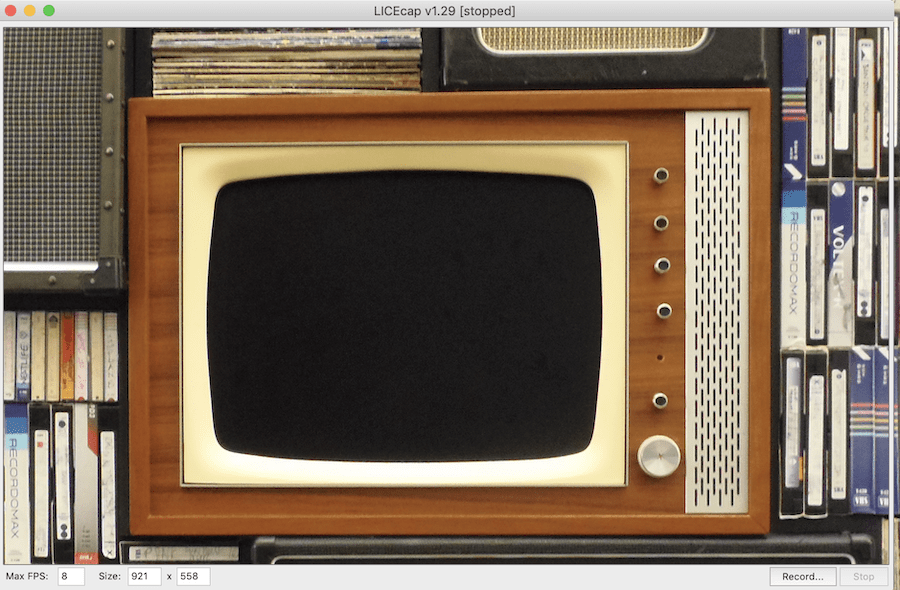
Papildus GIF, LICEcap atbalsta arī unikālu LCF faila formātu bez zudumiem, kas ļauj sasniegt augstākus saspiešanas koeficientus un attēla kvalitāti. Ja jūs nolemjat izmantot LCF, faili būs jāatver, izmantojot lietotni Reaper digitālā audio producēšana.
Starp LICEcap daudzajām funkcijām:
- Globālais karstais taustiņš (maiņa + atstarpe), lai pārslēgtu pauzi ierakstīšanas laikā
- Pielāgojams maksimālais ierakstīšanas kadru ātrums, lai ļautu izmantot CPU.
- Ierakstiet peles pogas nospiešanu.
- Rādīt ierakstā pagājušo laiku.
Lejupielādējiet LICEcap
No ekrāna līdz GIF
Kā redzat, tirgū ir pieejams daudz augstas kvalitātes un bezmaksas rīku no ekrāna līdz GIF. Jums vispiemērotākā izvēle, iespējams, būs atkarīga no tā, vai jums ir nepieciešama rediģēšanas rīku pēcapstrāde un vai failu augšupielāde koplietošanas iecienītajā vietnē ir vienkārša.
Neatkarīgi no tā, jo katrs no šiem risinājumiem ir bezmaksas, es iesaku izmēģināt katru no tiem, lai redzētu, kurš jums patīk vislabāk.


